|
|
|
|
  |
2. 윈도우 미디어 플레이어 9.0은 어떻게 설치합니까? |
|
|
|
|
|
|
|
|
|
|
|
|
 |
윈도우 미디어 플레이어 9.0은 다음과 같은 절차로 설치 하실수 있습니다. |
|
|
|
(1) 윈도우 미디어 플레이어 9.0 다운로드 버튼을 클릭합니다. |
|
|
|
|
|
 |
|
|
(2) 고객님의 운영체제(OS)에 맞게 윈도우 미디어 플레이어 9.0를 선택합니다. |
|
|
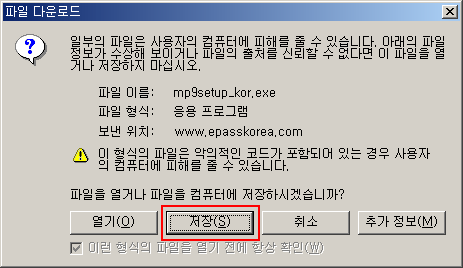 |
|
|
 |
|
|
(3) 저장하실 폴더를 바탕하면으로 선택하시고 저장버튼을 클릭합니다. |
|
|
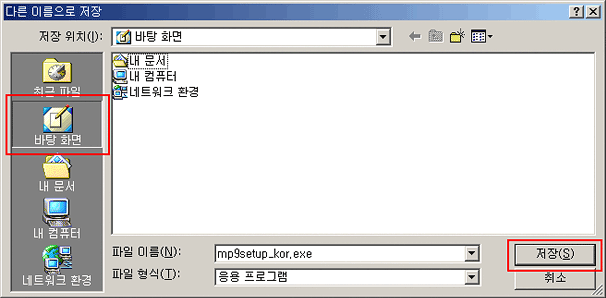 |
|
|
 |
|
|
(4) 바탕하면에서 다운로드된 윈도우 미디어 플레이어 9.0 설치파일을 확인합니다. |
|
|
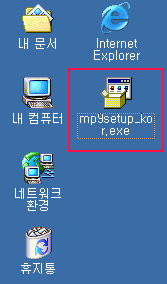 |
|
|
 |
|
|
(5) 윈도우 미디어 플레이어 9.0 설치파일을 더블클릭하여 다음 → 동의함을 클릭합니다. |
|
|
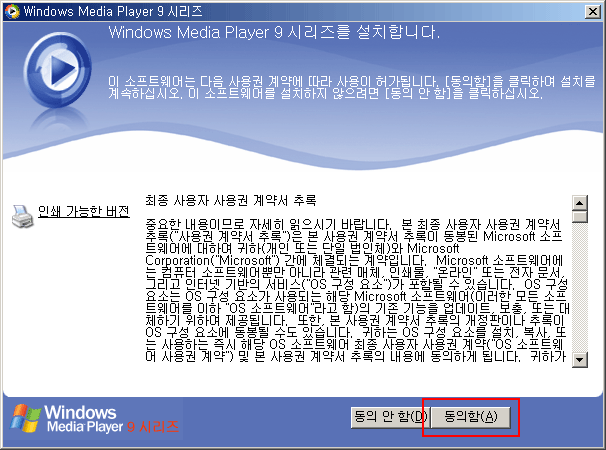 |
|
|
 |
|
|
(6) 윈도우 미디어 플레이어 9.0 가 윈도우에 설치가 됩니다. |
|
|
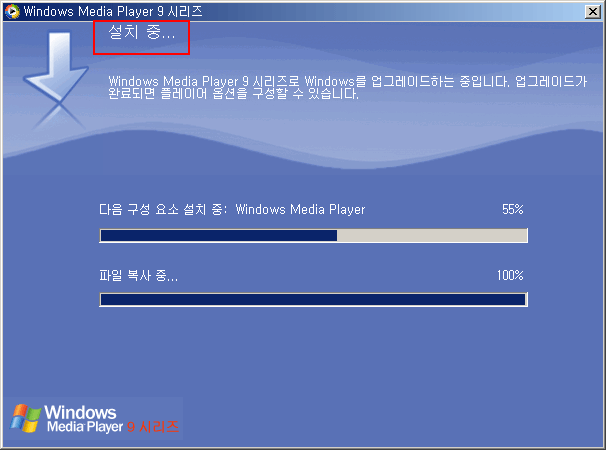 |
|
|
 |
|
|
(7) 설치가 완료되면 다시시작을 클릭하여 윈도우를 다시 시작합니다.
(고객님의 PC환경에 따라 다시시작 버튼이 완료버튼으로 나올수도 있습니다.) |
|
|
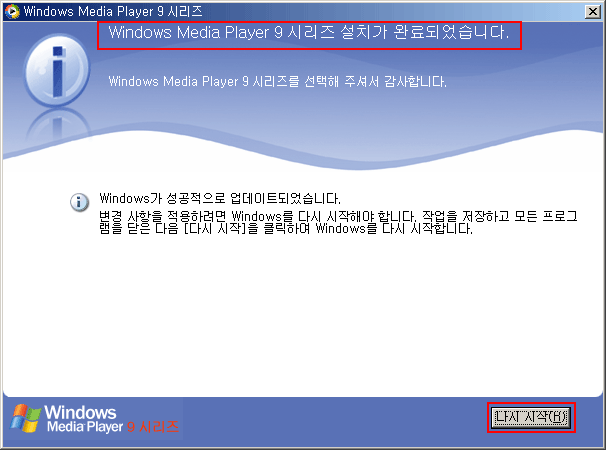 |
|
|
 |
|
|
(8) 설치가 완료되었습니다.
이패스코리아 동영상 강의의 경우 Windows Media Player 9.0 버전 이상에서 수강이 가능하며
Windows Media Player 6.4 / 7.0 / 8.0 버전 사용자의 경우 9.0버전 이상으로 업그레이드 한 후
수강하
시기 바랍니다. 참고로 윈도우 98 / 2000 사용자의 경우는 9.0버전을 , 윈도우 XP 사용자의
경우는
10.0 버전을 사용하시기 바랍니다. |
|
|
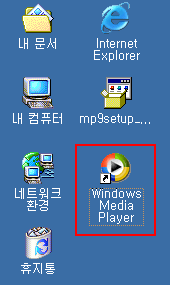 |
|
|
|
|
|
|
|
